Convertir un PSD en thème WordPress avec Divine
publié le 01/06/2023

Créer votre propre thème WordPress avec Photoshop, c’est bien !
Mais réussir sont intégration n’est pas une tâche facile. On peut être designer, mais pas forcément développeur. Et bien rassurez-vous messieurs dames, Divine fournit la solution idéale pour tous les cancres de l’intégration web.
Divine est un outil MAGIQUE, qui permet de convertir très facilement un fichier PSD en thème WordPres sans aucune ligne de code à entrer !
Avant tout, je tiens à préciser que rien ne remplacera avant longtemps la finesse et la qualité d’une bonne intégration manuelle.
Mais Divine peut malgré tout rendre de grands services à tous ceux qui ne veulent pas entendre parler de code. Il en faut pour tous les goûts, mais les logiciels automatisés comme Divine ou Dreamweaver ont des limites, et il faut en être conscient…

Malgré tout, convertir des PSD complets en thèmes WordPress sans saisir une seule ligne de code, c’est le genre de choses qui ne coure pas les rues.
Faire tourner Divine est un jeu d’enfant, même pour un total nOOb, mais mieux avoir un PSD bien détaillé pour que ce soit plus simple.
Après avoir télécharger et installer l’application, on lance Photoshop, et on ouvre son précieux fichier PSD. Ensuite, il faut accèder au menu « Divine » situé dans la barre d’outils.
A partir de ce point, il faut convertir chaque élément de votre thème en balise WordPress.
A l’aide d’un menu contextuel, assignez les éléments de votre design aux éléments spécifiques à WordPress (zone logo, zone titre article, zone contenu article, zone auteur du post, zone date, zone commentaires etc…).
Publiez l’ensemble, et votre thème sera automatiquement généré.
Pour finir, connectez vous sur votre hébergement via le programme FTP intégré à Divine Free Edition, et transferez le theme !
Voici une petite vidéo de démonstration.
[youtube=https://www.youtube.com/watch?v=kAB5JGbjwAs&w=510]
Elle est pas belle la vie ! Télécharger Divine.
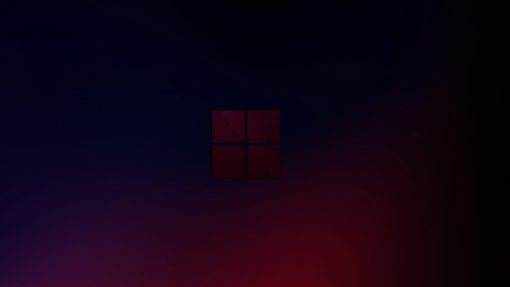
Il n'y a pas de commentaires pour le moment. Soyez le premier à participer !